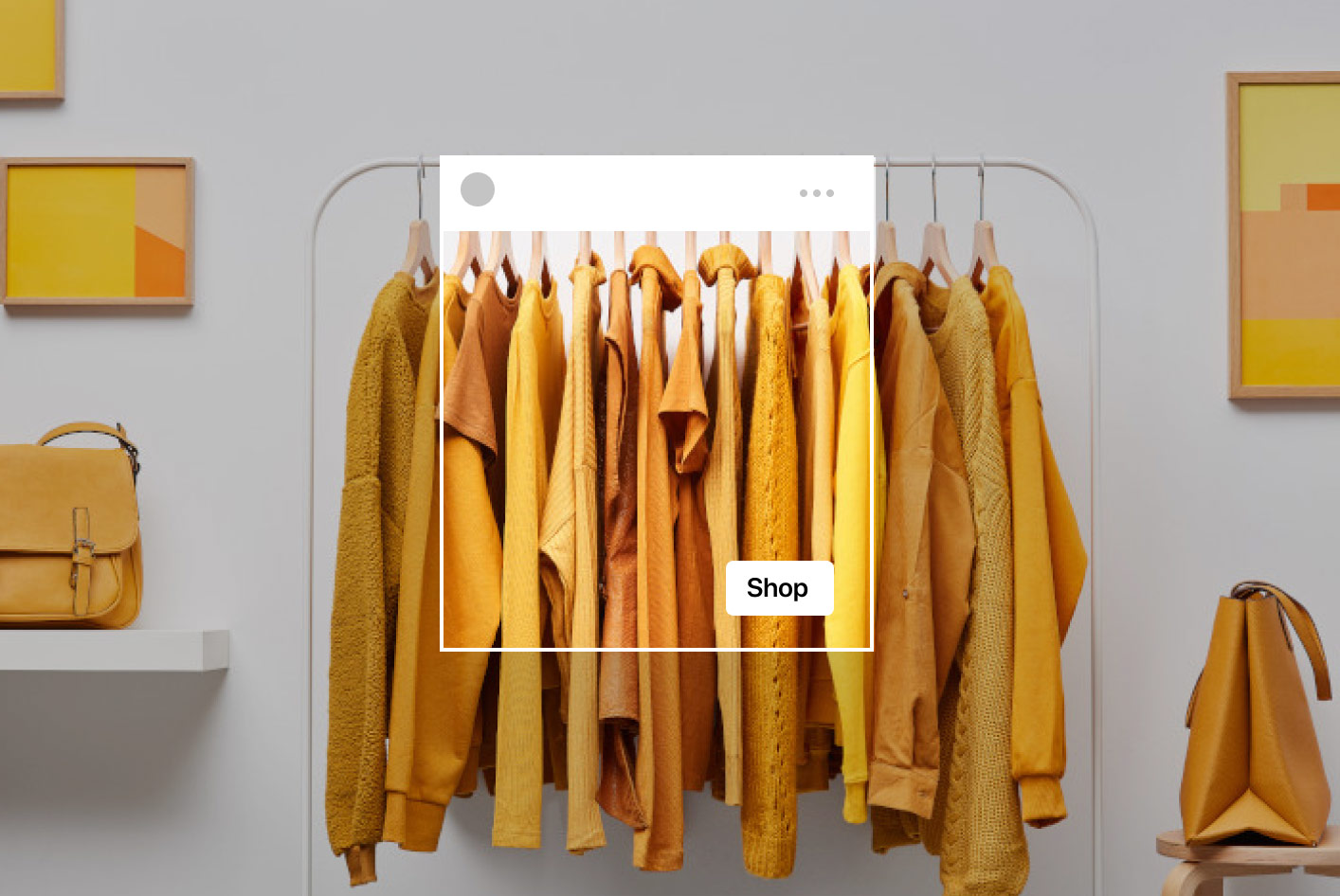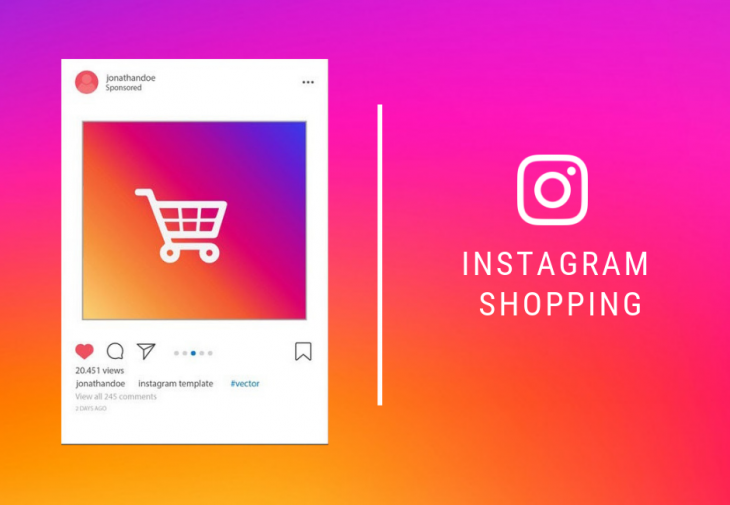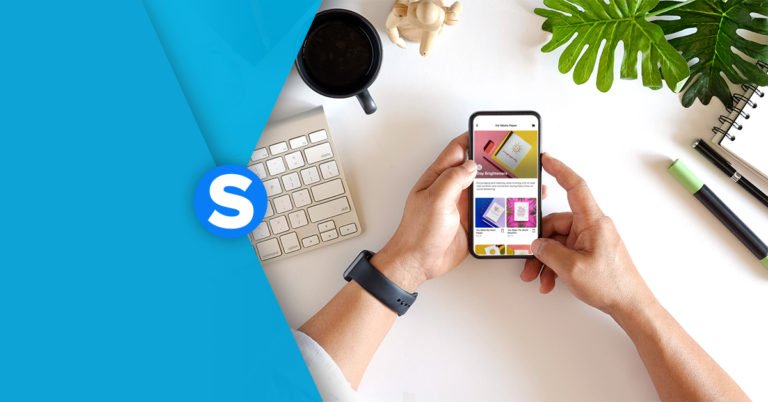
“Raggiungi i clienti dove si trovano” è la regola aurea per ogni attività.
Facebook ti dà la possibilità di creare un vero e proprio ecommerce mobile all’interno di tutte le piattaforme di proprietà di Mark Zuckerberg. Con poche semplici operazioni e in modo totalmente gratuito, potrai aprire il tuo negozio social, visibile e integrato sia con Facebook che Instagram, e a breve anche con WhatsApp, Messenger e Marketplace.
Potrai quindi sfruttare tutte le opportunità di visibilità offerte dall’ecosistema, dalle Stories alle Ads, e contemporaneamente offrire un customer care pre e post-vendita eccellente grazie alle app di messaggistica.
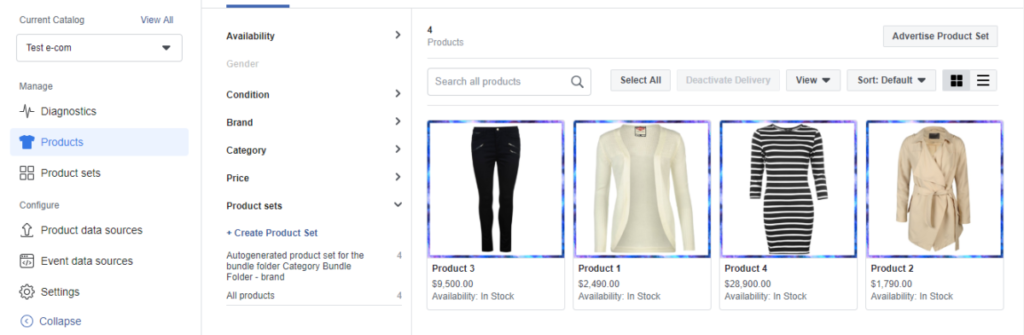
Video Guida
Cosa ti serve prima di iniziare:
- accesso come amministratore della tua pagina Facebook aziendale. Crea una Pagina Facebook se non ne hai già una;
- un account SellByLink con il modulo “Pubblicazione Facebook” attivo. Puoi attivare il modulo dalla Home della piattaforma;
- almeno 4 prodotti inseriti nel tuo catalogo SellBylink (funziona anche con 1 solo prodotto, ma Facebook ne consiglia almeno 4)
Iniziamo 🙂
1. La tua pagina Facebook deve avere il TAB “Shop” attivo
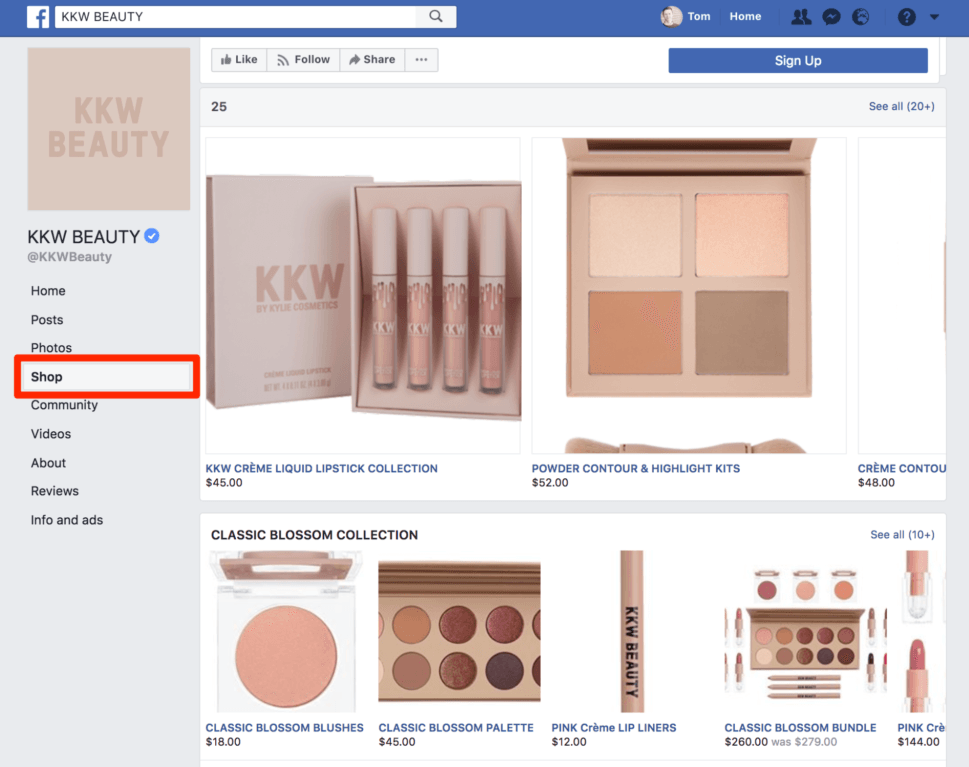
Per poter presentare i prodotti all’interno della tua pagina facebook, devi assicurarti che il tab “Shop” sia attivo.
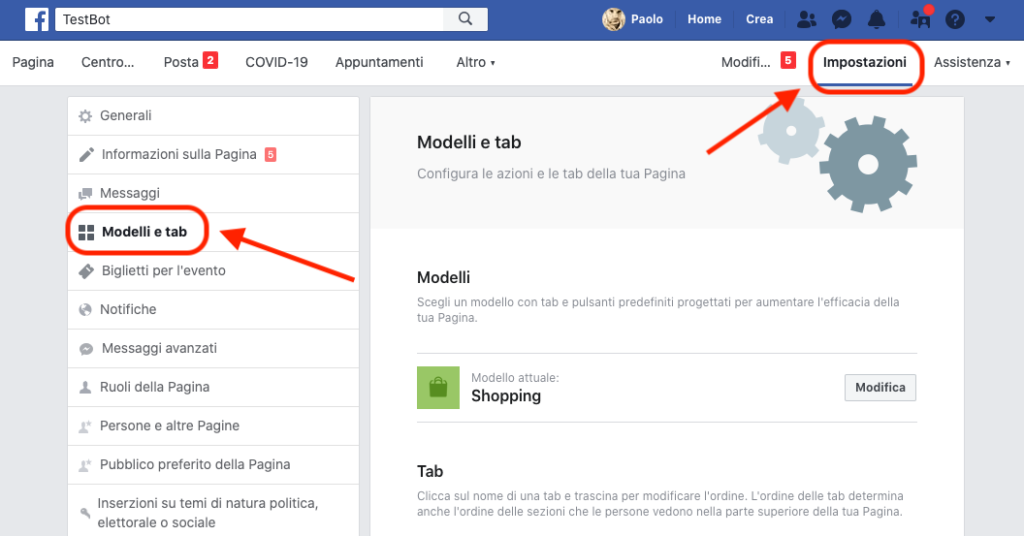
Se non hai mai venduto prodotti tramite Facebook, probabilmente questo TAB non sarà visibile: in questo caso, accedi a
Impostazioni -> Modelli e tab, aggiungi la tab “Shop” e attivala.
2. Configura il tuo Shop
2.1 Accetta le Condizioni di vendita
Premi il Tab “Shop” della tua pagina aziendale, e procedi ad accettare le Condizioni e normative di vendita di Facebook.
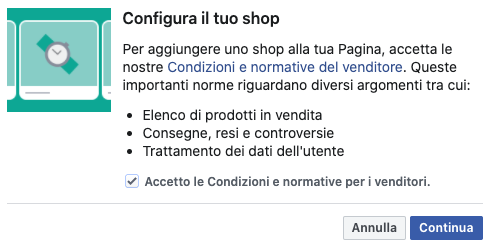
2.2. Scegli il metodo d’acquisto
Devi indicare a Facebook che le persone completeranno l’ordine tramite un altro sito WEB (SellByLink)
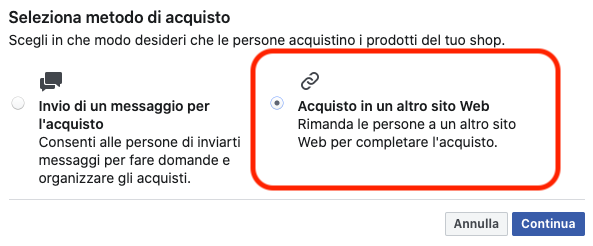
2.3. Imposta la valuta
Devi indicare a Facebook che le persone completeranno l’ordine tramite un sito WEB (SellByLink)
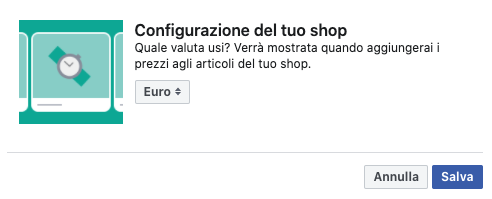
3. Configura il Catalogo prodotti
Ora che la tua TAB Shop è attiva, dobbiamo creare un catalogo che sarà interamente gestito da SellByLink.
Se hai un Account Business Manager sicuramente sai già come fare, ma se non fosse così non ti preoccupare: è possibile procedere anche senza creare ulteriori account Facebbok.
Segui le nostre istruzioni:
3.1 Accedi alla gestione cataloghi
di Facebook premendo qui: www.facebook.com/products
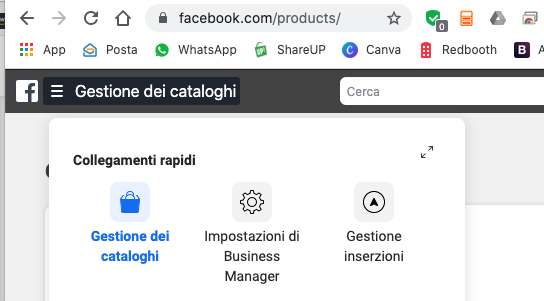
3.2 Imposta l’origine dei dati
Ora dobbiamo indicare a Facebook che sarà SellByLink ad alimentare questo catalogo prodotti ?.
Per farlo, apri il catalogo , quindi
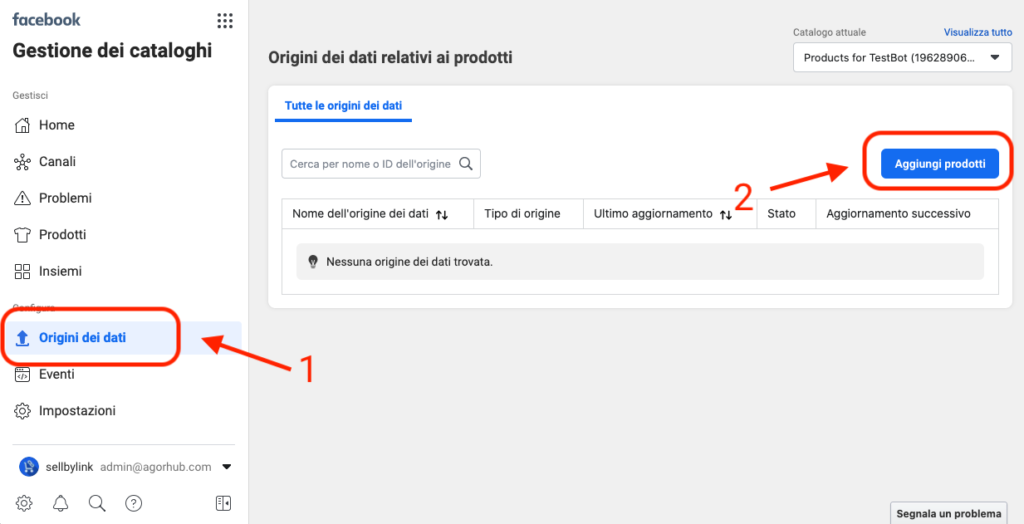
Facebook dovrà caricare l’elenco dei prodotti in gruppo
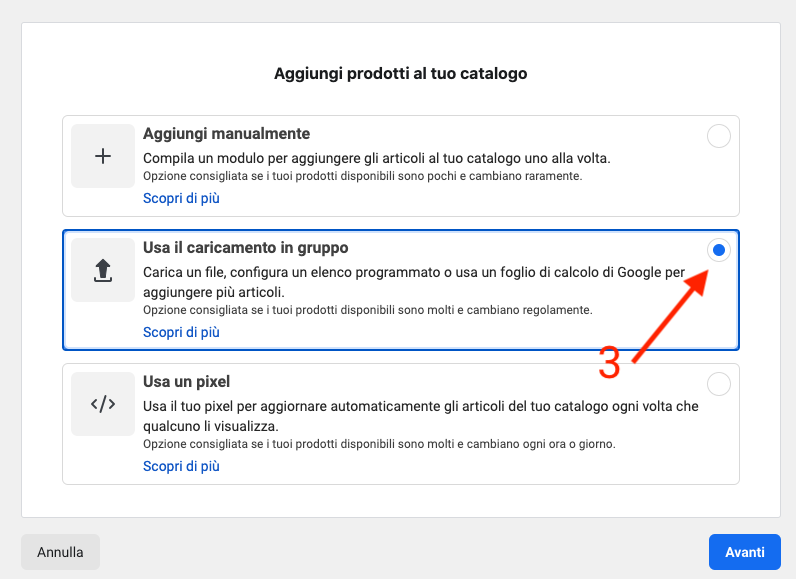
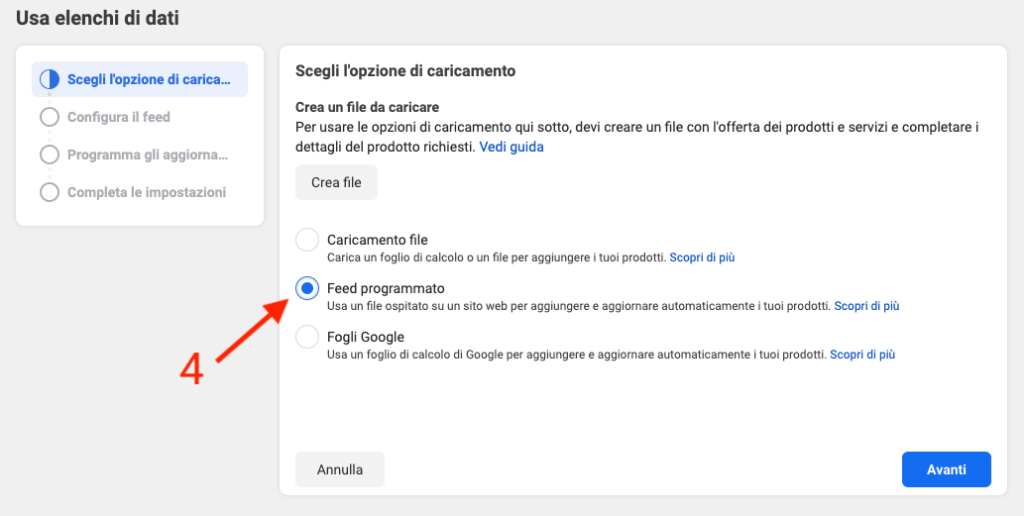
Ora dovrai inserire il link al tuo catalogo. L’indirizzo è strettamente legato al tuo Account SellByLink e puoi ottenerlo solo dalla tua console (vai in : Home-> Facebook Shop -> Istruzioni e copia l’url(.
I campi Username e Password vanno lasciati vuoti
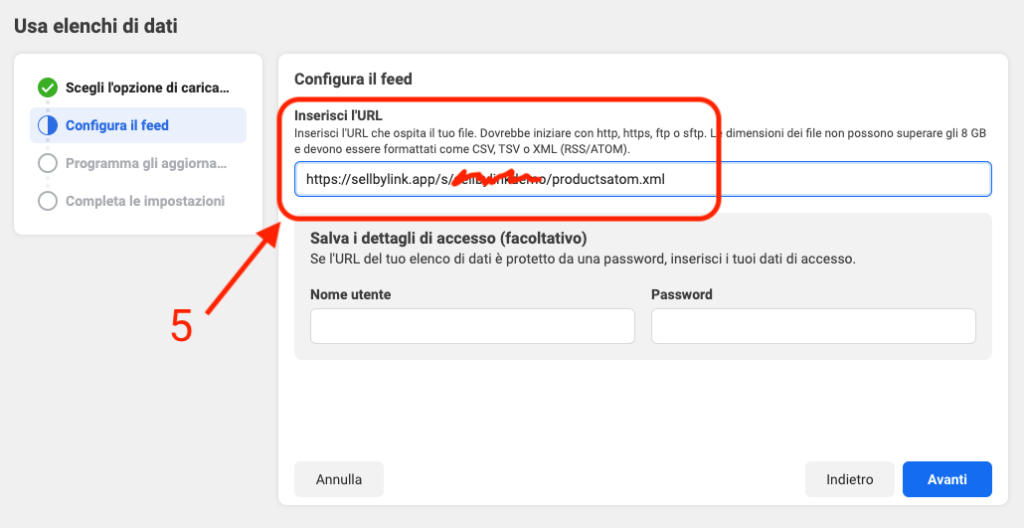
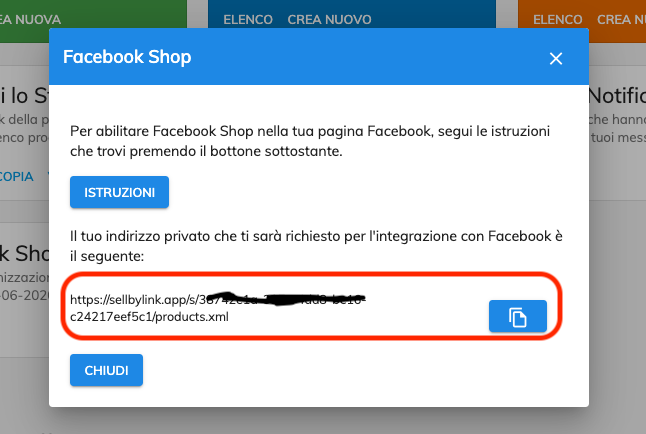
Ora devi decidere con quale frequenza il tuo catalogo deve essere aggiornato: normalmente è sufficiente una volta al giorno.
Potrai modificare questa scelta successivamente.
Per esigenze particolari (ad esempio se hai aggiunto / tolto prodotti in SellByLink) potrai anche forzare l’aggiornamento del catalogo premendo:
Carica Ora -> Richiedi l’aggiornamento ora.
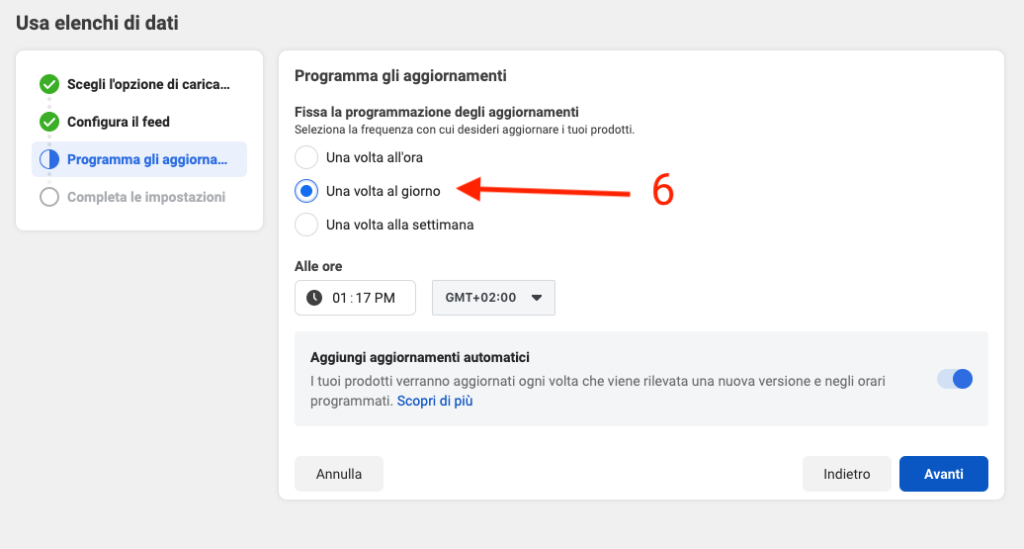
Inserisci un nome per l’importazione (ti consigliamo SellByLink) e conferma la valuta (EUR)
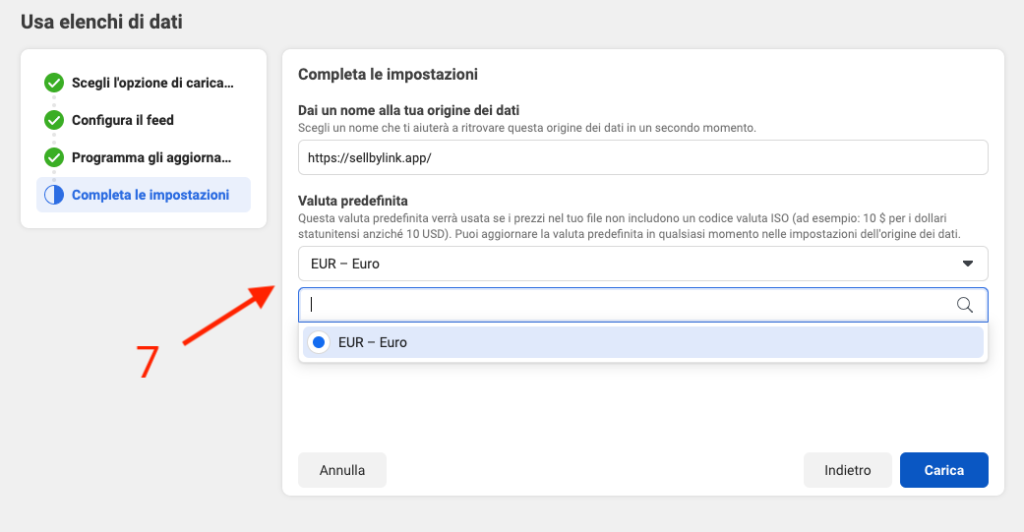
4. Finito!
Il sistema ora procederà con la prima importazione? e con le successive in modo completamente automatico.
Troverai i tuoi prodotti (dopo alcuni minuti, ti consigliamo di aggiornare la pagina del browser) nella tab “Prodotti” della gestione catalogo.

Tieni presente che la prima volta potrebbero servire alcune ore perché siano visibili anche nella tab Shop della tua pagina Facebook
Link utili
Centro assistenza Facebook “Crea un catalogo” -> QUI
Best practice sui cataloghi -> QUI
Condizioni di vendita Facebook -> QUI
Cosa puoi vendere (articoli permessi e vietati) -> QUI